Jedwali la yaliyomo
Je, umewahi kuhisi kama nafasi yako ya kazi katika Lightroom imejaa vitu vingi sana? Ninaipata. Unapofanya kazi na mamia ya picha kwa wakati mmoja, inaweza kuwa ngumu sana.
Mimi ni Cara na nitakuwa wa kwanza kukiri kwamba idadi ya picha ninazopiga huongezeka haraka. Nadhani hiyo ni moja ya mapungufu ya kidijitali. Wapiga picha hawana kikomo kama tulivyokuwa na uwezo wa kifaa chetu.
Hata hivyo, Lightroom ina jibu rahisi la shirika kwa ajili yetu tunaposhughulikia picha nyingi zinazofanana. Inaturuhusu kupanga picha katika mrundikano ili kupanga nafasi ya kazi na kurahisisha kupata vitu.
Je, ungependa kujua jinsi hii inavyofanya kazi? Hebu tuangalie jinsi ya kuweka picha kwenye Lightroom.
Kwa Nini Uweke Picha kwenye Lightroom?
Kuunda rafu ni kipengele cha shirika. Mabadiliko unayotumia kwa picha mahususi katika rafu yanatumika kwa picha hiyo pekee lakini hayataathiri nyingine. Na ukiweka picha iliyorundikwa kwenye mkusanyo, picha hiyo pekee ndiyo itaenda kwenye mkusanyiko.
Hata hivyo, hiki ni kipengele muhimu wakati ungependa kuweka pamoja picha zinazofanana na kusafisha ukanda wako wa filamu kidogo.
Kwa mfano, sema una picha 6 za mkao sawa wakati wa kipindi cha picha. Hutaki kufuta nyingine 5 kwa sasa, lakini pia huzihitaji zijaze ukanda wako wa filamu. Unaweza kuziweka kwenye rundo.
Inasaidia sana pia wakati wa kupiga risasi kwa kasihali. Unaweza hata kuweka picha kama hizi kiotomatiki kwa kuwaambia Lightroom irundike picha ambazo zilipigwa ndani ya sekunde 15 n.k.
Sasa, acheni tuangalie umuhimu na bolts ya jinsi hii inavyofanya kazi.
Kumbuka: Picha za skrini zilizo hapa chini zimechukuliwa kutoka <><7 toleo la Windows la Lightroom Classic. Iwapo unatumia toleo la Mac oknose, toleo jipya la Maclight> Jinsi ya Kuweka Picha kwenye Lightroom
Unaweza kuweka picha katika Maktaba na moduli za Kutengeneza. Angalia hatua za kina hapa chini.
Kumbuka: Huwezi kuweka picha kwenye mikusanyiko na kipengele hufanya kazi katika mwonekano wa folda pekee.
Hatua ya 1: Chagua picha ambazo ungependa kuziweka pamoja. Picha ya kwanza utakayochagua itakuwa picha ya juu, bila kujali mpangilio halisi wa picha.
Ili kuchagua picha nyingi kwenye Lightroom, shikilia Shift huku ukibofya picha ya kwanza na ya mwisho katika mfululizo. Au shikilia Ctrl au Amri huku ukibofya picha mahususi ili kupanga picha zisizofuatana.
Picha si lazima ziwe mfululizo ili kuwekwa kwenye mrundikano.
Hatua ya 2: Kwa picha zilizochaguliwa, bofya kulia ili kufikia menyu. Unaweza kufanya hivi katika mwonekano wa Gridi katika sehemu ya Maktaba au kwenye ukanda wa filamu ulio chini ya nafasi ya kazi. Elea juu ya Kurundika na uchague Panga kwenye Rafu.
Au weweinaweza kutumia njia ya mkato ya mrundikano wa Lightroom Ctrl + G au Command + G.
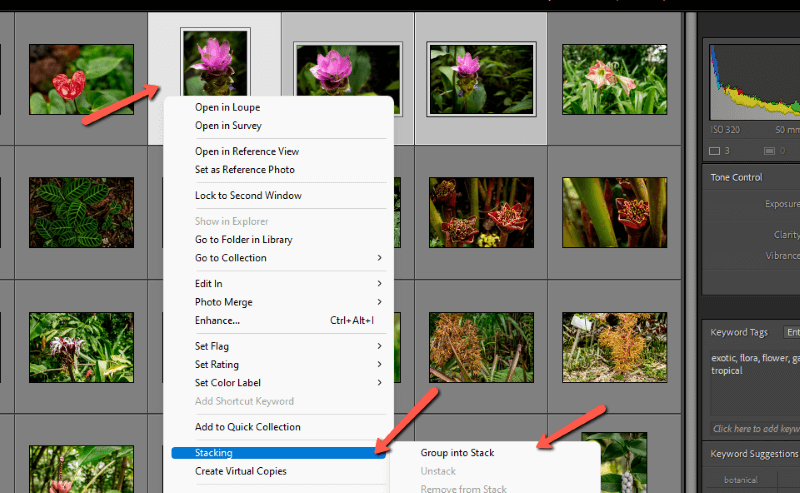
Katika mfano huu, nilichagua maua haya matatu ya zambarau. Picha ya kwanza upande wa kushoto ni ile niliyobofya kwanza na itaonekana juu ya rafu. Hii inaonyeshwa na rangi ya kijivu nyepesi.
Ikiwa ungependa mojawapo ya picha zingine ziwe juu, unaweza kubofya ili kusogeza kisanduku cha kijivu kisichokolea. Hakikisha kubofya ndani ya picha halisi. Ukibofya nafasi ya kijivu karibu nayo, programu itaondoa uteuzi wa picha zote.
Katika mfano huu, picha ya katikati itaonekana juu ya rafu.
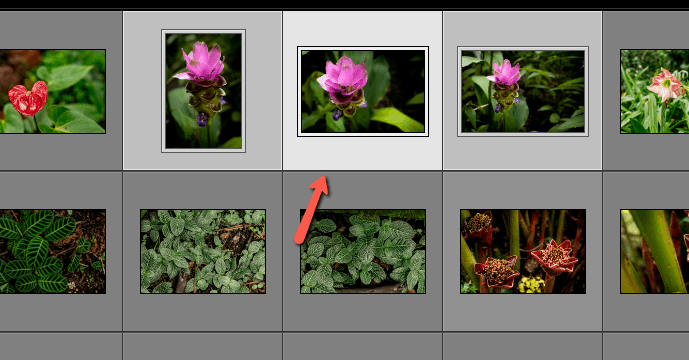
Picha zikishawekwa kwa rafu, zitakunjwa pamoja. Katika ukanda wa filamu (lakini si katika mwonekano wa Gridi) nambari itatokea kwenye picha ili kuonyesha ni picha ngapi ziko kwenye rafu.
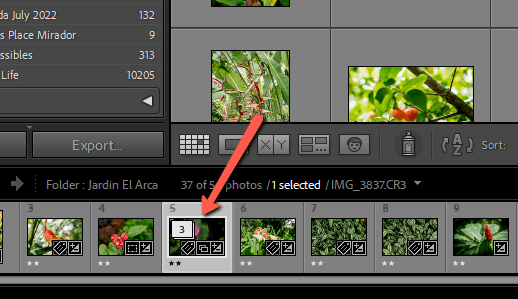
Bofya nambari hiyo ili kupanua rafu na kutazama picha zote. . Kila moja itaonekana ikiwa na nambari mbili zinazoonyesha jumla ya idadi ya picha zilizopangwa kwa rafu na nafasi ya picha mahususi kwenye rafu. Bofya tena ili kukunja picha kwenye rafu.
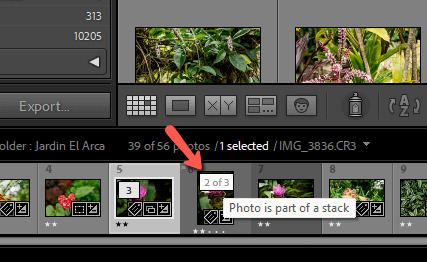
Kumbuka: ikiwa nambari hii haionekani, nenda kwenye menyu ya Hariri ya Lightroom na uchague Mapendeleo .
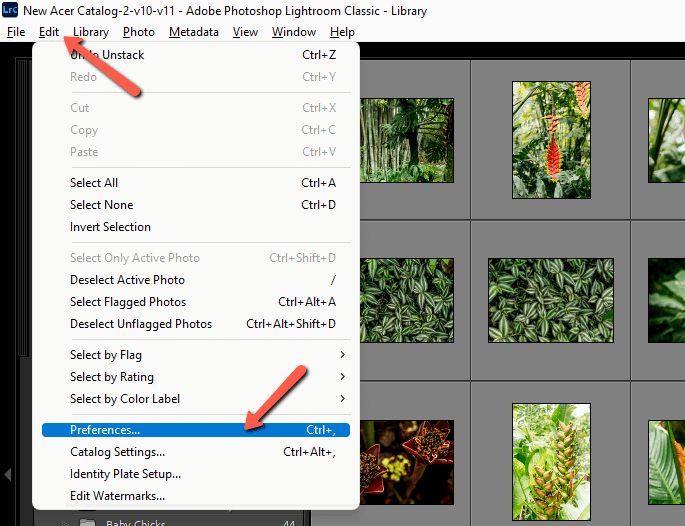
Bofya kichupo cha Kiolesura na uteue kisanduku Onyesha Hesabu za Rafu . Bonyeza Sawa .
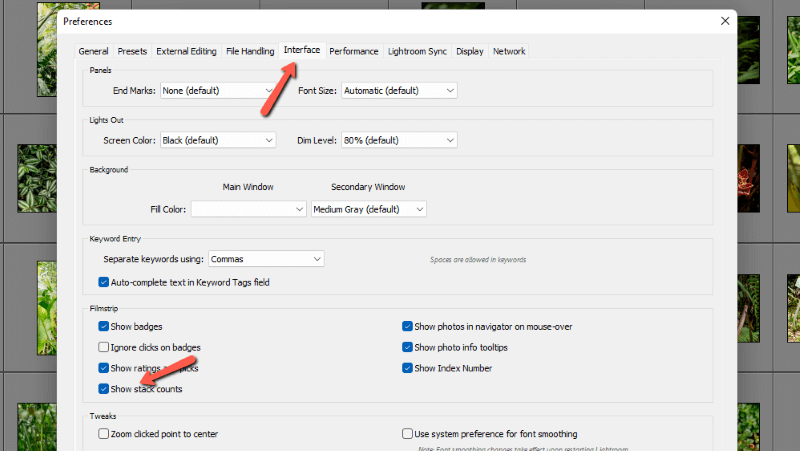
Ikiwa ungependa kuondoa picha, bofya-kulia na urudi kwenye chaguo hilo la Kurundika . Chagua Ondoa . Au gonga Ctrl+Shift + G au Amri + Shift + G ili kubandua.
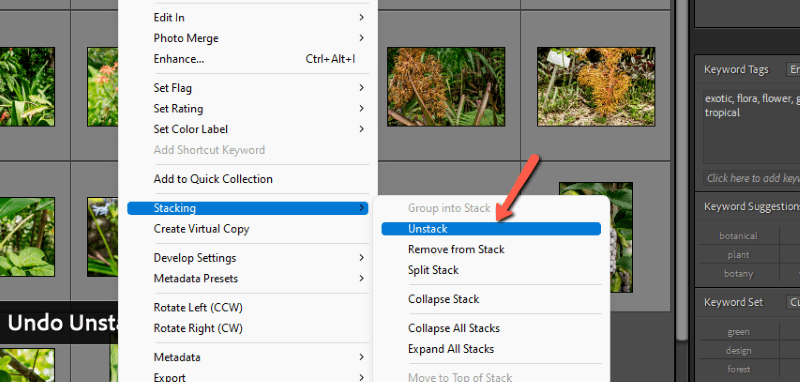
Ondoa Picha za Mtu Binafsi kutoka kwenye Rafu
Ikiwa ungependa kuondoa picha kwenye rafu, chagua picha unayotaka kuondoa. Kisha rudi kwenye menyu hiyo hiyo kwa kubofya kulia . Chagua Ondoa kutoka kwa Rafu.
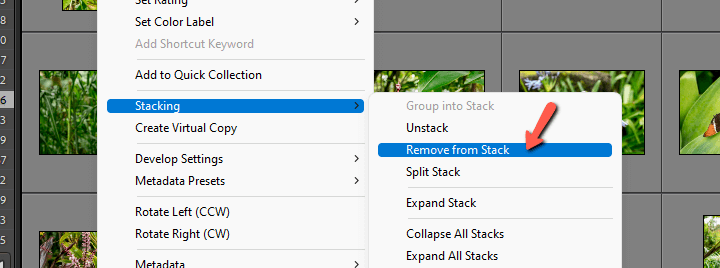
Gawanya Rafu
Pia una chaguo la kugawanya rafu mara mbili. Panua rafu na uchague picha ambayo ungependa kugawanyika. Bofya kulia na uchague Gawa Randa kutoka kwenye menyu ya Kurundika.
Kila picha iliyo upande wa kushoto wa picha iliyochaguliwa itawekwa kwenye rafu yake yenyewe. Picha iliyochaguliwa sasa itakuwa picha ya juu kwa rafu mpya, inayojumuisha kila picha iliyo kulia.
Picha za Rafu Kiotomatiki
Mwangaza huharakisha hata mchakato huu kwa kutoa chaguo otomatiki kulingana na muda wa kunasa. Hii ni muhimu kwa kupanga picha za panoramiki au kwenye mabano, au picha zinazopigwa katika hali ya mlipuko.
Bila picha kwenye folda iliyochaguliwa, nenda kwenye menyu ya Rafu ambayo tumekuwa tukifanya nayo kazi. Chagua Rundisha Kiotomatiki kwa Muda wa Kukamata…
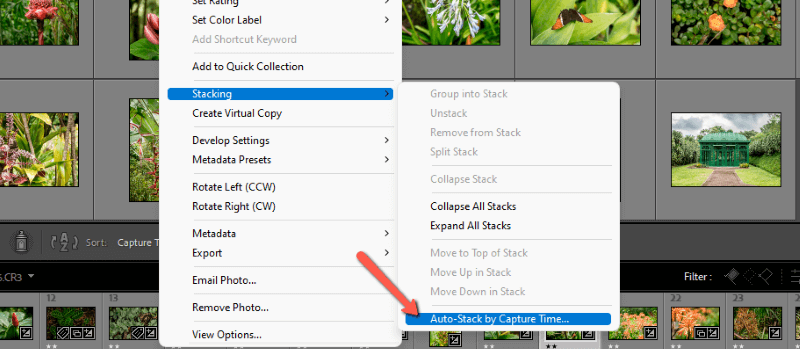
Unaweza kuchagua muda wa kupiga picha kutoka sekunde 0 hadi saa 1. Katika kona ya chini kushoto, Lightroom itakuambia ni safu ngapi utamaliza nazo. Zaidi ya hayo, itakuonyesha ni picha ngapi ambazo hazifai ndani ya vigezo na zitaachwa bila kupangwa.
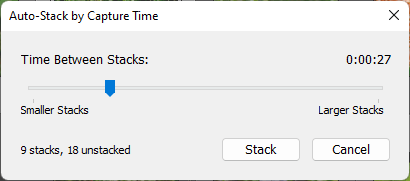
Bofya Stack ukiwa na furaha na Lightroom itawekwa. kazi.
Hapo wewekuwa nayo, kipengele super Handy kuandaa! Nini si kupenda kuhusu hilo? Pata maelezo zaidi kuhusu kupanga picha kwa njia nyinginezo katika Lightroom hapa.

